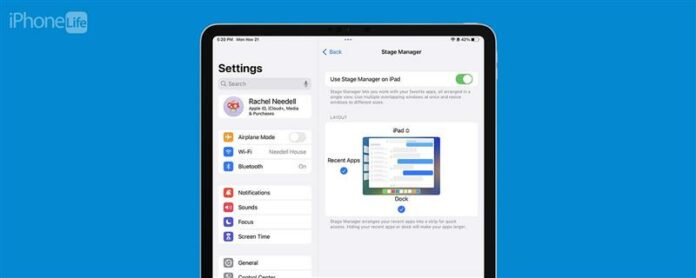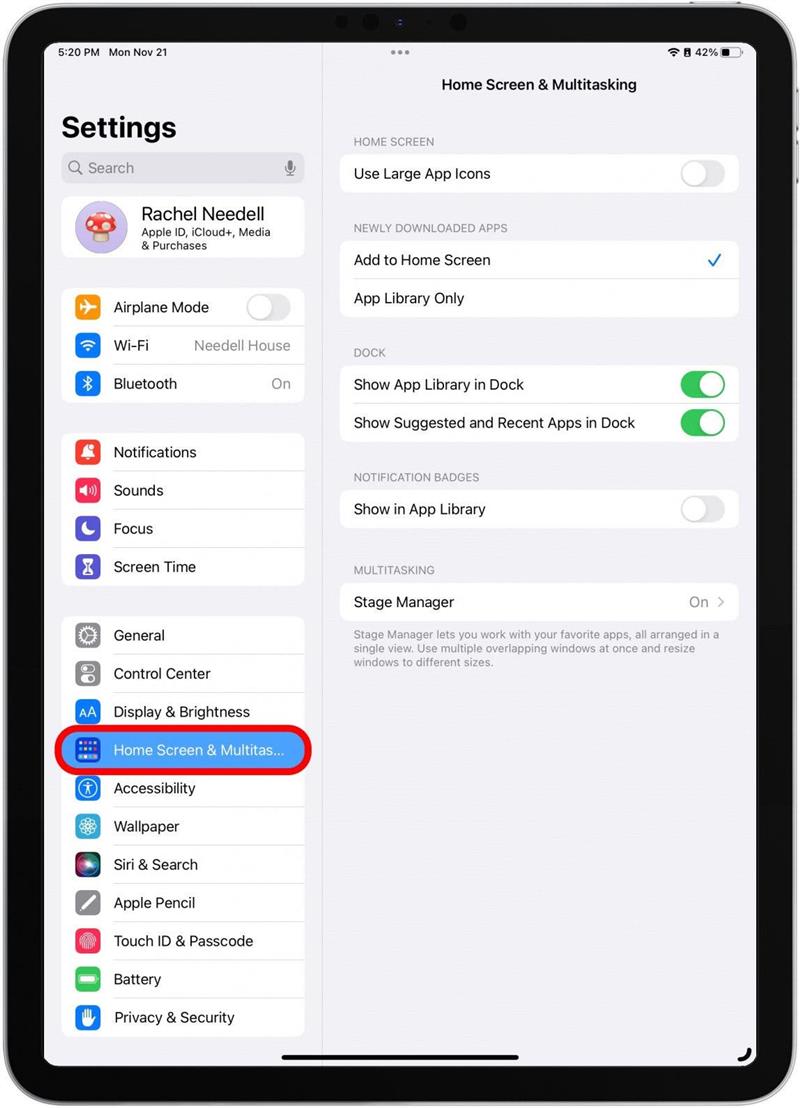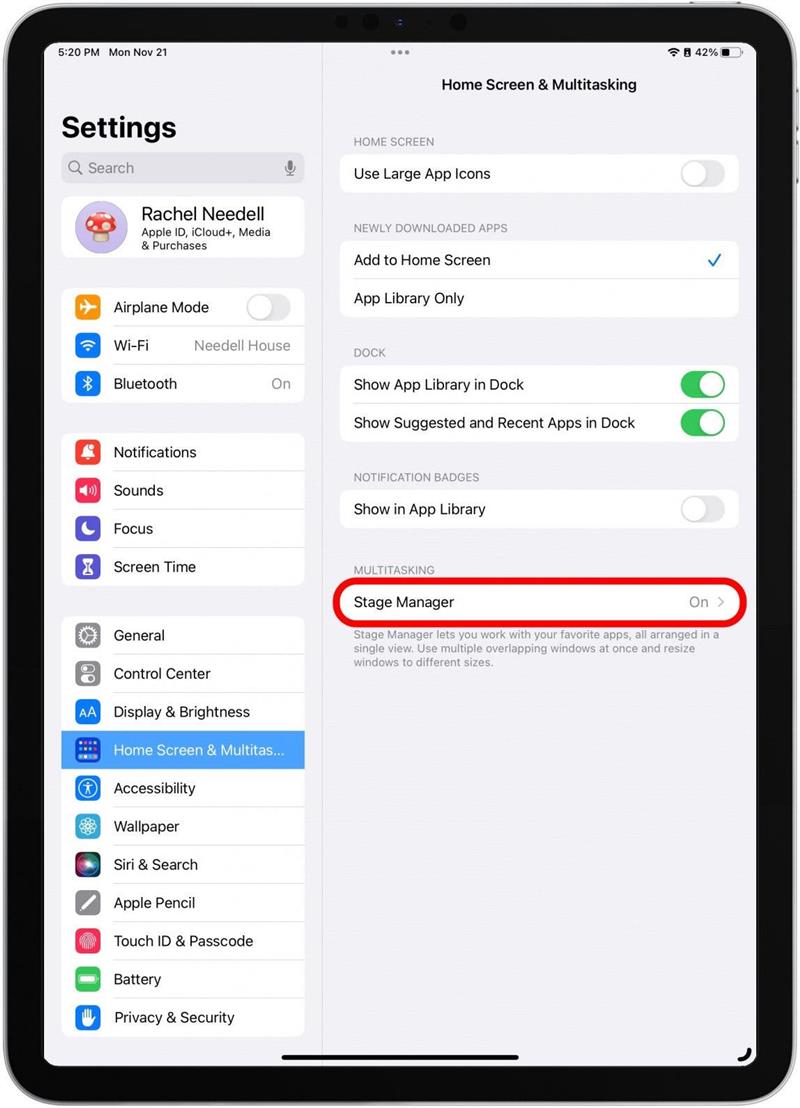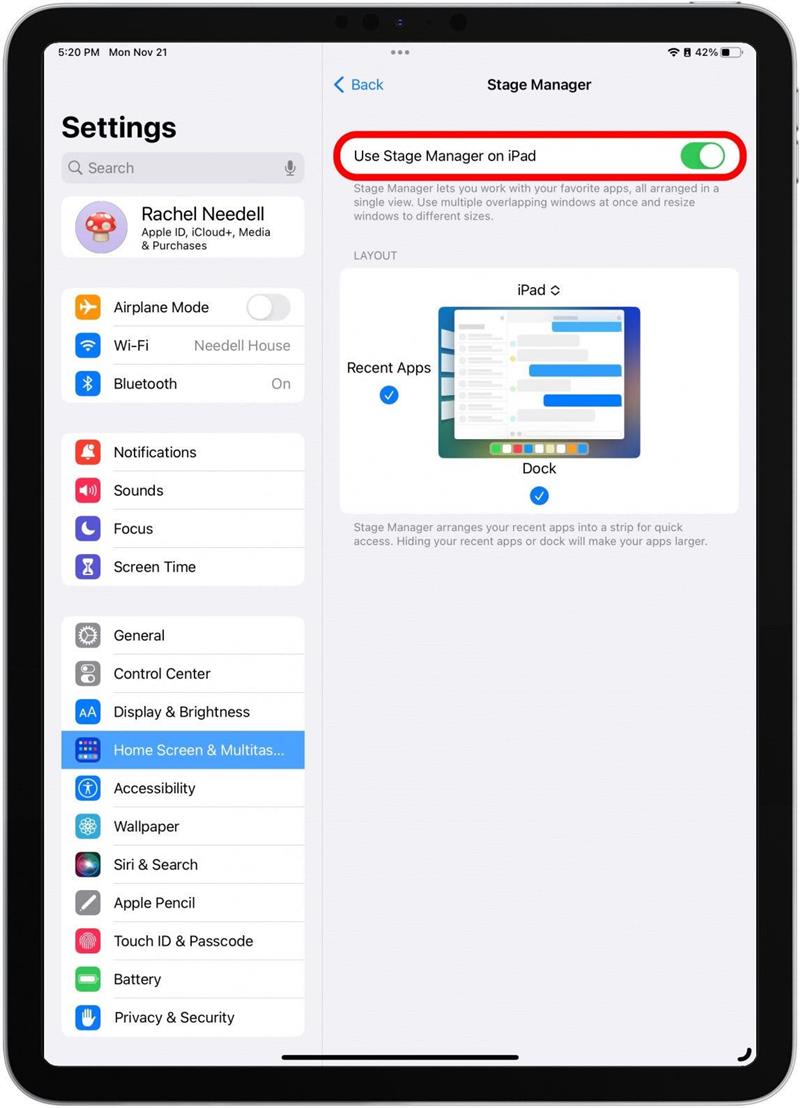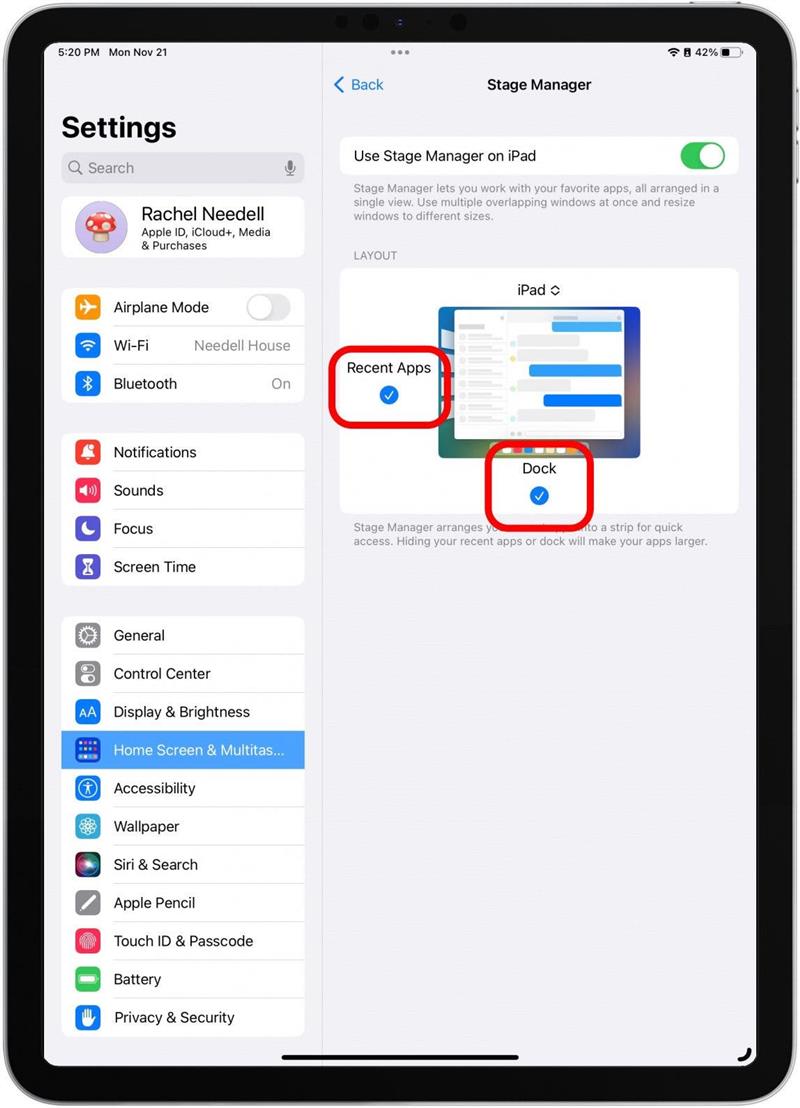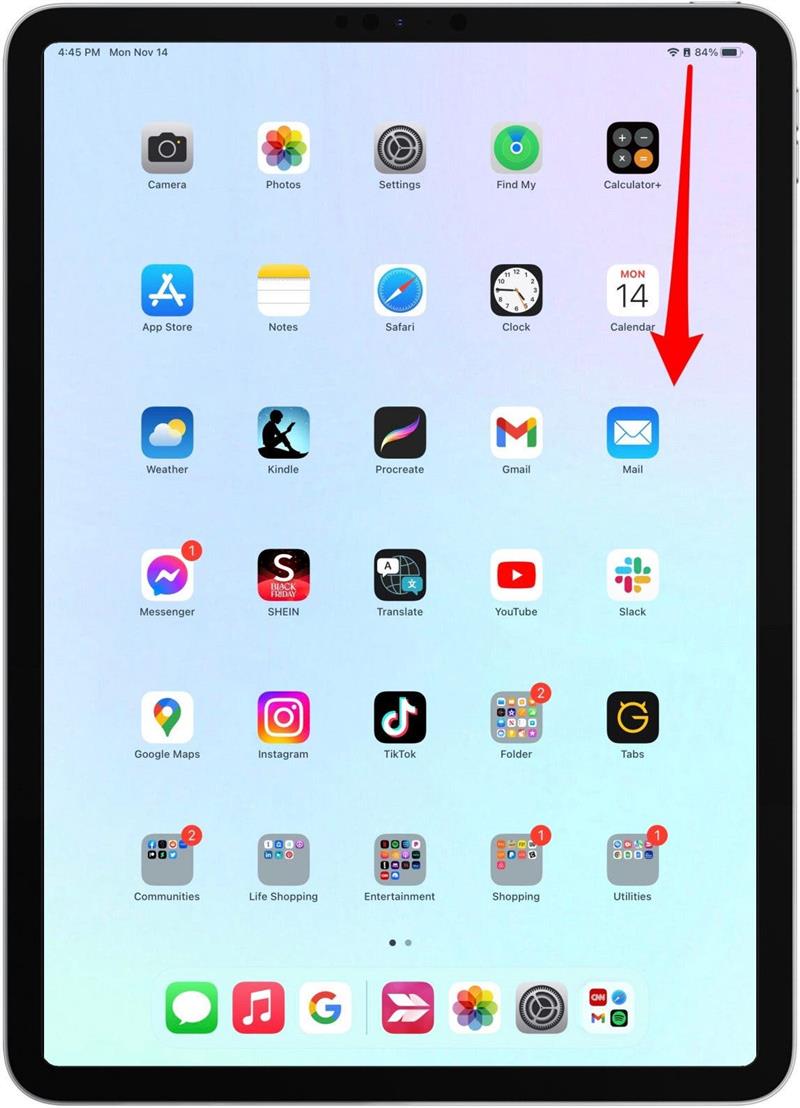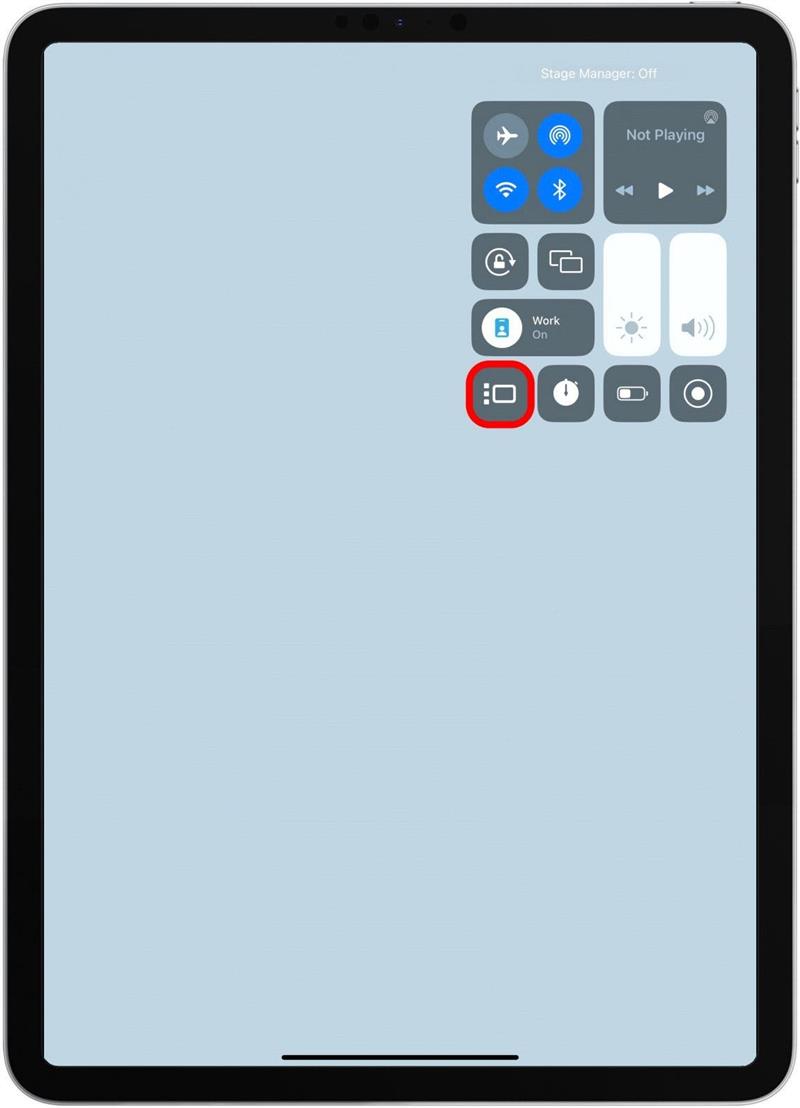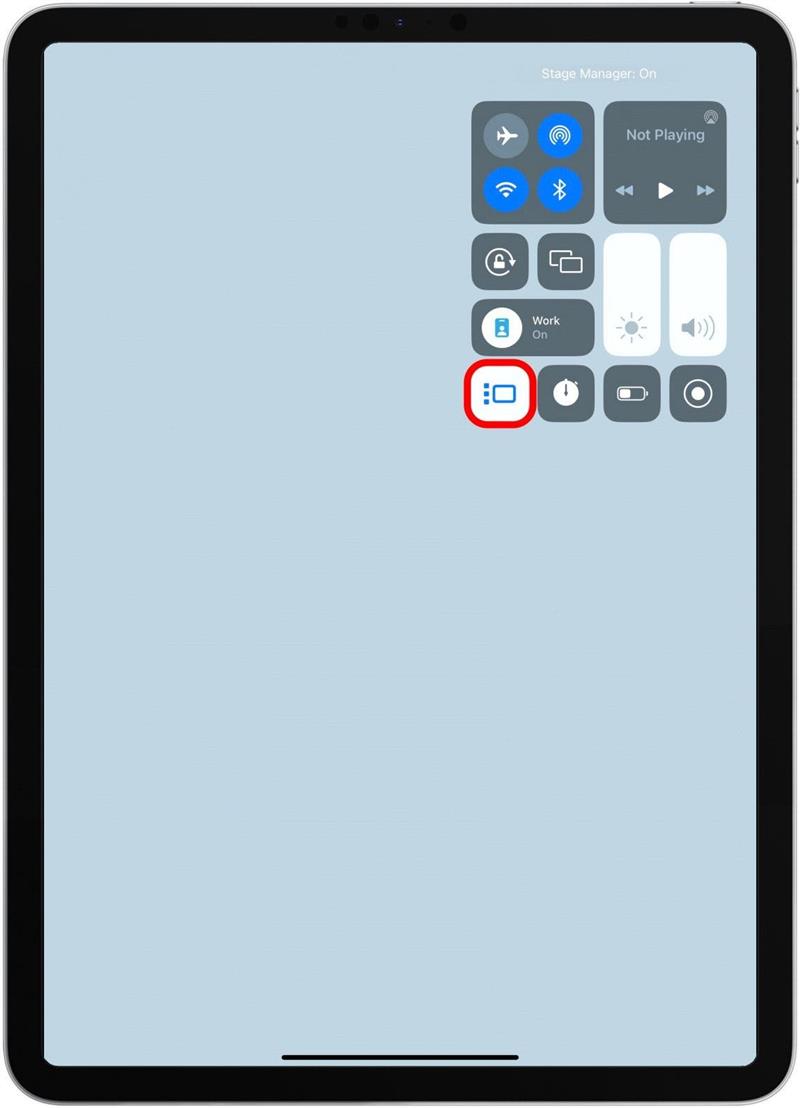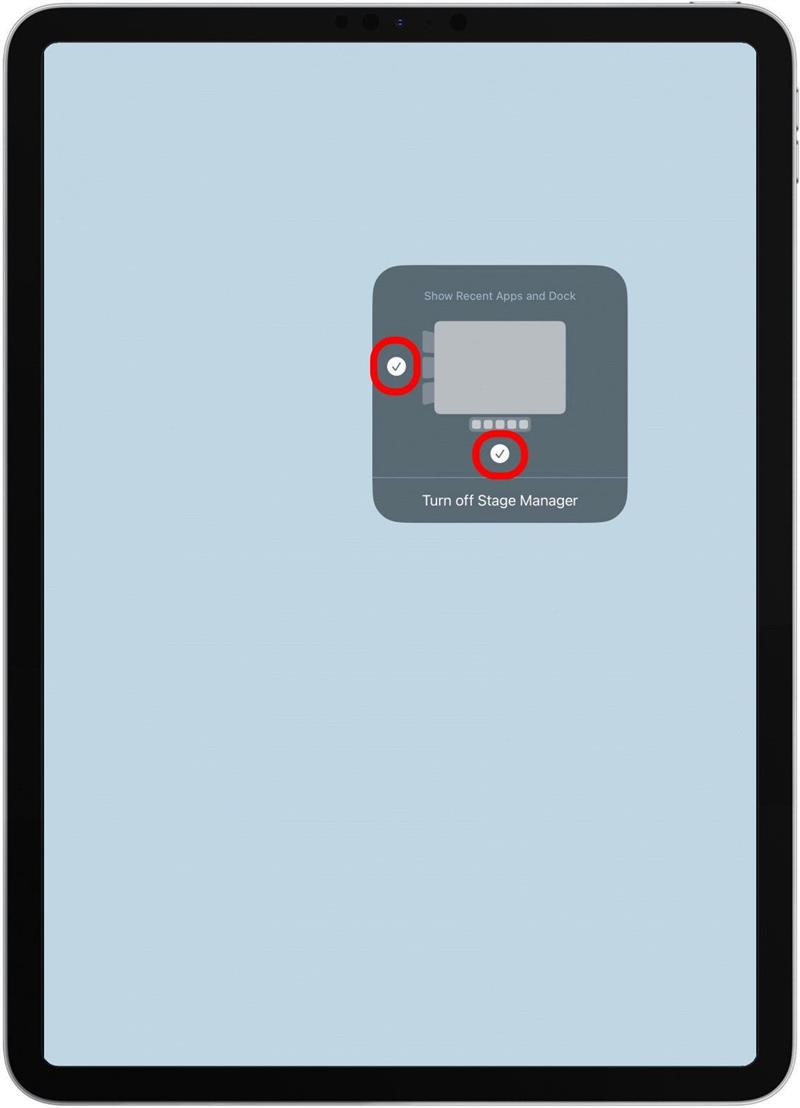Az Apple új iPad multitasking eszköze, a Stage Manger, az iPados 16 -val érkezett, és mindannyian izgatottak vagyunk, hogy belekerüljünk. Mielőtt azonban a Stage Manager segítségével egyszerre több ablakon dolgozik, meg kell tanulnia, hogyan kell aktiválni a szolgáltatást. Ebben a cikkben megmutatjuk, hogyan lehet bekapcsolni a Stage Manager -t az iPad beállításaiból vagy a vezérlőközpontból.
Miért szeretni fogja ezt a tippet:
- Engedje meg a Stage Manager számára, hogy javítsa a multitasking játékot.
- Változtassa meg a Stage Manager beállításait, hogy testreszabja, hogyan jelenik meg az Ön számára.
- Könnyedén nézze meg és váltson a nyitott alkalmazásablakok között.
Hogyan lehet bekapcsolni a színpadkezelőt a beállításokból
A színpadi menedzser egy kicsit megszokhatja, de be- és kikapcsolása olyan egyszerű, amennyire csak lehet. Mielőtt elkezdené, győződjön meg arról, hogy van-e a következő iPad-ek egyike, Ipados 16 vagy újabb futtatása :
- iPad Pro 12,9 hüvelyk (3. generáció és később)
- iPad Pro 11 hüvelyk (1. generáció és később)
- iPad Air (5. generáció)
További új iPados 16 funkciók megismeréséhez iratkozzon fel az ingyenes napi hírlevelek tippjére . Most itt van, hogyan lehet bekapcsolni a színpadkezelőt, és hogyan lehet újra kikapcsolni:
- A Stage Manager elindításához nyissa meg a Beállítások alkalmazás alkalmazást.

- Koppintson a kezdőképernyő és a multitasking elemre.

- Koppintson a Stage Manager elemre.

- Váltás stage manager on. A kapcsoló zöld lesz, ha a szolgáltatás engedélyezve van.

- Megváltoztathatja a Stage Manager beállításait is. Válassza ki, hogy szeretné -e látni a Dock -ot és a nyitott alkalmazások oldalsávját, miközben a Stage Manager -ben van.

Hogyan lehet bekapcsolni a színpadkezelőt a Control Center -től
Fontos tudni, hogy hol találja meg a színpadkezelőt a beállításaiban, de van még egy gyorsabb módja annak, hogy a funkciót közvetlenül az iPad vezérlőközpontjából fordítsák. Csak annyit kell tennie, hogy:
- Csúsztassa le az iPad képernyő jobb felső sarkából a nyitó központ felé.

- A szolgáltatás engedélyezéséhez érintse meg a Stage Manager ikont.

- Az ikon szürke lesz, ha ki van kapcsolva, és fehéren kiemelik, amikor be van kapcsolva.

- A Stage Manager beállításait a Control Centerben is megváltoztathatja az ikon hosszú megnyomásával. Válassza ki, hogy szeretné -e látni a Dock -ot és a nyitott alkalmazások oldalsávját, miközben a Stage Manager -ben van.

Most már készen állsz arra, hogy multitask a színpadkezelővel az iPad -en! Ha nem biztos benne, mit kell tennie most, soha ne félj: Van még egy tippünk arról, hogyan lehet váltani a Windows között a Stage Manager -ben, és egy másik, hogyan adhatunk hozzá további Windows -t a Stage Managerhez.